- مؤلف Lauren Nevill [email protected].
- Public 2024-01-11 01:05.
- آخر تعديل 2025-01-23 15:16.
مشكلة تعيين حقوق المسؤول لحساب مستخدم خاصة بنظام التشغيل Microsoft Windows 7 ، حيث يتم تعطيل حساب المسؤول المدمج بشكل افتراضي.

تعليمات
الخطوة 1
قم بتسجيل الدخول إلى النظام باستخدام حساب المسؤول الذي تم إنشاؤه أثناء تثبيت نظام التشغيل ، وافتح قائمة السياق لعنصر سطح المكتب "الكمبيوتر" بالنقر بزر الماوس الأيمن فوق الماوس لتمكين حساب المسؤول المدمج مع حقوق مرتفعة.
من الطرق البديلة لتنفيذ هذا الإجراء الضغط على الزر "ابدأ" للاتصال بالقائمة الرئيسية للنظام والانتقال إلى عنصر "لوحة التحكم" ، مع الكشف المتسلسل عن عُقد "الأدوات الإدارية" و "إدارة الكمبيوتر".
الخطوة 2
حدد عنصر "الإدارة" وانتقل إلى عنصر "الأدوات المساعدة" على الجانب الأيسر من وحدة التحكم التي تفتح.

الخطوه 3
حدد قسم المستخدمون المحليون والمجموعات المحلية وقم بتوسيع ارتباط المستخدمين.
الخطوة 4
انقر نقرًا مزدوجًا فوق حساب المسؤول في الجزء الأيسر من دليل مستخدم وحدة التحكم الإدارية وقم بإلغاء تحديد مربع تعطيل الحساب في مربع حوار الخصائص الجديدة.
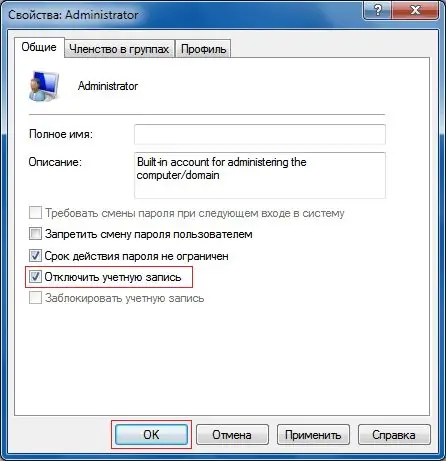
الخطوة الخامسة
قم بتأكيد تنفيذ الأمر بالضغط على زر موافق والعودة إلى القائمة الرئيسية "ابدأ".
الخطوة 6
حدد أمر "تسجيل الخروج" واستخدم حساب المسؤول الذي يظهر لإعادة الدخول إلى النظام.
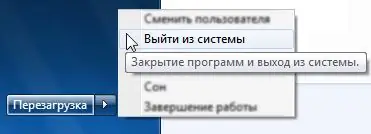
الخطوة 7
اتصل بالقائمة الرئيسية بالنقر فوق الزر "ابدأ" وانتقل إلى عنصر "لوحة التحكم".
الخطوة 8
حدد حسابات المستخدمين وحدد المسؤول.
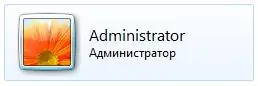
الخطوة 9
حدد خيار إنشاء كلمة مرور وأدخل القيمة المطلوبة.
يجب تنفيذ هذا الإجراء للامتثال لقواعد الأمان للعمل مع الكمبيوتر! لا تستخدم خيار تعطيل الحماية بكلمة مرور للحساب المحدد ، حيث سيتم تشغيل جميع التطبيقات كمسؤول للكمبيوتر ، مما قد يؤدي إلى عمل البرامج الضارة غير المنضبط.






